J’ADORE les pipes ;)
C’est durant une formation de Recherchiste/Documentaliste qu’un vieux prof un peu décalé m’a apprit à les faire.
Au début, j’avais un peu de mal, j’avoue. Je ne comprenais pas trop comment m’y prendre pour que ce soit bien fait. Mais avec un peu d’entrainement et de persévérance, j’ai réussi :)
Depuis, j’en ai fait des centaines. Et j’adore ça. Vraiment !
Pourquoi ? Parce que quand on sait bien faire les pipes, on peut obtenir toutes les informations qu’on désire. Et avant tout le monde.
Et parce que, comme l’écrivait Benjamin Disraeli : « Celui qui rencontre le plus de succès dans la vie est celui qui est le mieux informé. »
Alors ? Prêt à être mieux informé et à avoir plus de succès ?
Voici comment bien faire vos pipes :

Mais de quoi tu parles ???
C’est chez Yahoo qu’on fait le mieux les pipes…
Connaissez-vous l’outil Yahoo! Pipes ?
C’est un outil de veille technologique hyper performant, et gratuit.
Il vous permet, entre autres, de manipuler les flux d’informations (comme les flux RSS) via une interface graphique simple et intuitive.
Vous pouvez fusionner des flux, y affecter des filtres, faire des tris, ajouter des conditions, etc.
En retour, vous obtenez un seul flux contenant exclusivement les informations les plus pertinentes. Celles qui vous intéressent vraiment.
Bref, au lieu de collecter de l’information manuellement, vous laissez cette dernière venir à vous. De façon automatique.
Ce n’est pas très clair ? Voici un exemple :
Exemple d’utilisation basique de Yahoo ! Pipes
Dans l’exemple qui suit, je vous montre :
- Comment vous inscrire gratuitement sur Yahoo! Pipes
- Comment fusionner plusieurs flux RSS en un seul
- Comment créer un filtre par mot-clé sur ce nouveau flux
Continuez à lire et voyez comment Yahoo! Pipes va modifier votre façon de collecter de l’information…
Inscription sur Yahoo Pipes
1. Rendez-vous sur Yahoo! Pipes
2. Connectez-vous avec votre compte Yahoo en cliquant sur « Sign Up », ou cliquez sur « Join Now » si vous n’avez pas encore de compte Yahoo.
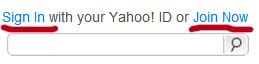
3. Une fois connecté, cliquez sur « Create a pipe » dans le menu du haut.
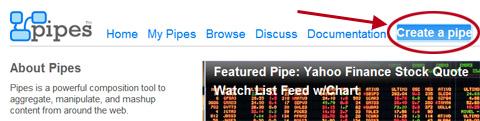
4. Vous voici sur Yahoo! Pipes :
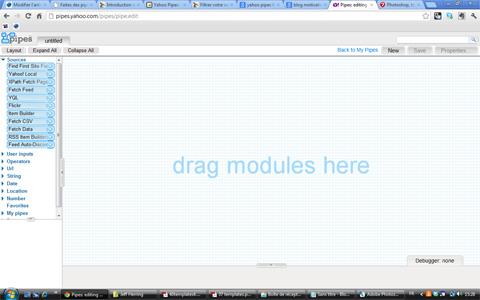
N’ayez pas peur…
Je vais vous montrer comment faire votre premier pipe (oui, on dit UN pipe…)
Comment fusionner des flux RSS avec Yahoo Pipes
Voici comment fusionner plusieurs flux RSS en un seul :
1. Dans le menu « Sources », cliquez sur « Fetch Feed » et déplacez-le jusqu’à l’espace de travail. Comme ceci :
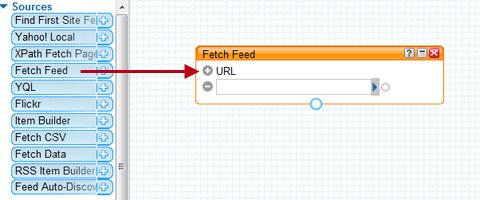
C’est dans ce module que vous placez les flux RSS à fusionner.
2. Indiquez les flux RSS que vous désirez fusionner (cliquez sur le + à côté de URL pour ajouter de nouveaux flux).
Dans mon exemple, je fusionne les flux RSS de 5 blogs que j’aime lire.
Les voici :
- http://nicolaspene.fr/feed/
- http://feeds.feedburner.com/YOANNROMANO
- http://feeds.feedburner.com/RevoPerso
- http://feeds.feedburner.com/semeunacte
- http://feeds.feedburner.com/VirtuoseDeLaVie
Je vous en recommande d’ailleurs la lecture ;)
3. Reliez votre module « Fetch Feed » au module de sortie « Pipe Output ».
Pour cela, cliquez sur le petit cercle en bas du module « Fetch Feed » et déplacez-le jusqu’au cercle de « Pipe Output ».
J’obtiens ceci :
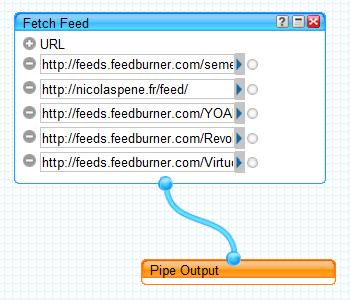
4. Cliquez sur « Save » en haut à droite.
5. Donnez un nom à votre pipe.
6. Cliquez sur « Run Pipe » tout en haut.
Vous obtenez alors une liste Yahoo ! Pipes. Elle regroupe en un seul flux tous les flux indiqués précédemment.
Il ne vous reste plus qu’à l’exporter grâce aux options proposées (RSS, JSON, My Yahoo, Google Reader, Netvibes, PHP, par email ou même sur votre téléphone…)
Ainsi, au lieu d’avoir 5 flux différents, vous n’en avez qu’un seul.
L’astuce, bien évidemment, c’est de créer un flux par thème (blog webmarketing, sites sur la perte de poids, etc.), afin de vous simplifier la lecture. Et de ne plus vous y perdre.
Comment filtrer un flux RSS par mot-clé
Reprenons le flux que nous venons de créer.
Et imaginons ne pas être intéressés par tous les articles de ces blogs, mais uniquement par ceux qui traitent de la motivation.
Voici comment procéder :
1. Dans le menu « Operators » à gauche, cherchez le module « Filter » et placez-le dans l’espace de travail.
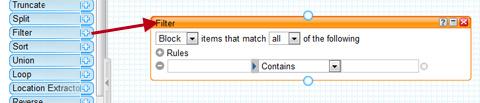
2. Configurez comme suit :
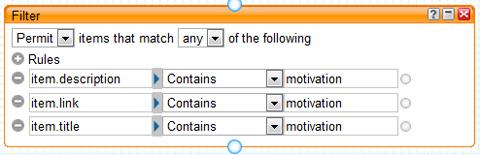
Cette configuration indique de filtrer les résultats et de n’indiquer que ceux contenant le mot-clé « motivation » dans la description, le lien, ou le titre.
3. Reliez le module « Fetch Feed » au module « Filter », puis le module « Filter » au module de sortie.
Pour mon exemple, j’obtiens :
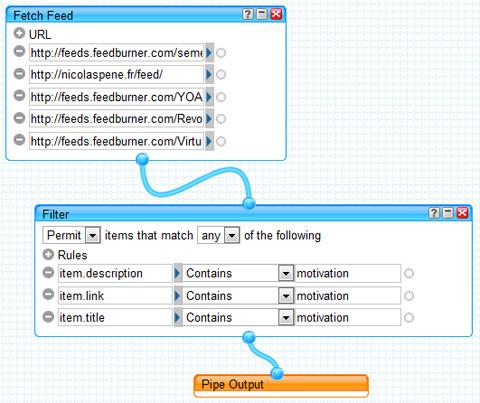
Ce nouveau flux ainsi créé me tient au courant de tous les articles traitant de la motivation pour les 5 blogs que j’ai indiqués.
Pour aller plus loin…
Il ne s’agissait ici qu’un simple petit exemple basique. Une présentation hyper minimaliste de l’outil.
Que peut-on vraiment faire avec Yahoo Pipes ? TOUT ! Il semble vraiment que les possibilités soient infinies…
Quelques exemples de ce que vous pouvez faire :
- Savoir tout ce qu’on dit sur vous sur l’ensemble du réseau internet (google, yahoo, twitter, facebook, etc.)
- Collecter de l’information sur des sujets précis afin d’écrire un livre
- Créer un flux RSS à partir d’un site qui n’en possède pas
- Combiner les flux RSS de plusieurs sites de vente (Amazon, eBay, etc.) afin de trouver les meilleurs prix
- Géocaliser vos followers twitter
- Traduire automatiquement des flux d’informations ou des documents
- …
Bref, vous pouvez créer toute sorte de scripts. Sans savoir programmer.
Personnellement, je n’utilise Yahoo! Pipes que pour ma veille et ma collecte d’information. C’est déjà pas mal.
Si le sujet vous intéresse, voici quelques tutoriels pour apprendre les bases de Yahoo! Pipes.
